要雅致 让你的回收站搬搬家
2018-01-31老俞
老俞
回收站摆在桌面上,就像在大雅之堂显眼处放个垃圾桶。你可能不想让回收站影响你雅致的桌面,也许也不想把它钉在开始屏幕上,但是还想要轻松地访问它。其实我们完全可以在任务栏中显示它、将它添加到系统托盘区域,甚至还可以放在“此电脑”文件夹下。
1 回收站置身“此电脑”文件夹
如果想要将回收站放置在“此电脑”(或“我的电脑”)文件夹中,运行REGEDIT命令打开注册表编辑器,定位到如下键值(图1):
H K E Y_ LO C A L _ M A C H I N E \ SOFTWARE\Microsoft\Windows\ CurrentVersion\Explorer\MyComputer\ NameSpace
在此处建立一个新的项{645FF040-5081-101B-9F08-00AA002F954E}。按下F5刷新注册表,退出注册表编辑器。你会看到回收站出现在“此电脑”文件夹下(图2)。

2 回收站搬上系統工具栏
如果觉得在“此电脑”中访问回收站还有些不便,还可以设法将它请到任务栏上。也许你会试用右键来向任务栏固定回收站,但这种办法只能行不通。不过下面的技巧可以解决这个问题,共有两种解决办法。
第一种方法:右键单击任务栏空白处并选择“工具栏→新建工具栏”命令,在新建工具栏文件夹选择对话框中输入如下文件夹地址并回车:
%UserProfile%\AppData\Roaming\Microsoft\ Internet Explorer\Quick Launch
之后在工具栏上便会出现一个Quick Launch菜单,现在拖动桌面上的回收站图标到Quick Launch菜单图标上,这样就在此菜单中建立了一个回收站的选项(图3)。
第二种方法:右键单击任务栏空白处,解除任务栏锁定。在桌面上创建一个新文件夹并重命名为“回收站”,随后将桌面上的回收站图标拖动到这个文件夹上,直到看到建立回收站链接的提示后再释放鼠标(图4)。之后,将这个“回收站”文件夹复制到系统“文档”文件夹下。右键单击系统任务栏空白处并选择“工具栏→新建工具栏”,在新建工具栏窗口中,从“文档”文件夹下找到先前建立的“回收站”文件夹(图5)。最后就可以通过工具栏上的“回收站”弹出菜单,使用“回收站”了(图6)。设置之后,删除桌面上的“回收站”文件夹。
上述添加的回收站文件夹图标位于任务栏右侧。如果要将其移动到左边,按住左键单击分隔线,并将其向左拖动,直到任务栏上的固定图标颠倒。以前固定的图标会自动移动到右边,从而使回收站位于任务栏左边。完成所有操作后锁定任务栏。
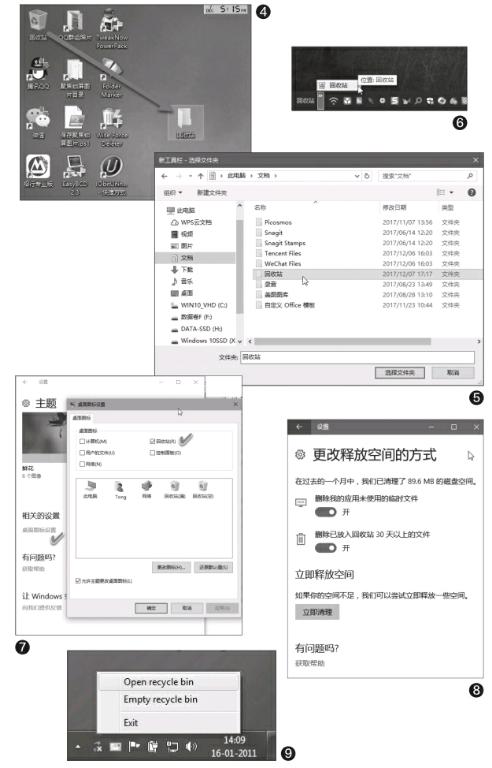
3 回收站图标搬到系统托盘
回收站还可以进一步放入系统托盘区域,这要通过软件MinBin来实现。通过MinBin可以从系统托盘打开、清空或访问回收站(图9)。下载并运行这个免费便携软件,它的图标就会缩身于系统托盘。若要清空回收站,只需双击该图标即可。将该程序的快捷方式添加到系统启动文件夹,以便每次启动Windows时自动运行。MinBin允许用户自己选择图标,如果删除了文件夹中的empty.ico和full.ico文件,会得到一个不同的图标。用户还可以用自己的图标替代它们。endprint
